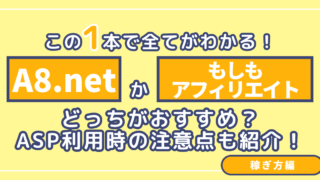この記事は約 10 分で読めます。
この記事ではブログ運営における固定ページの作り方についてを紹介します。
🔰この記事の評価
| 難易度 | ★★★★★ |
| 重要度 | ★★★★★ |
| 情報量 | ★★★★★ |
こんなことを思ったことはありませんか?
ブログを始めたけど、固定ページって本当に必要なのかな?
固定ページの作り方が全然分からない…どうすればいいの?
固定ページがなぜ重要なのか、どうやって作るのか、さらにはSEO対策についても知りたいと思いませんか?この記事を読めば、固定ページの基本から実際の作り方まで、すべてが分かるようになります。
以下の項目に一つでも該当する人は、ぜひこの記事を読み進めてください!
- ブログ初心者で固定ページの作り方が分からない人
- 固定ページの重要性を理解したい人
- SEO対策を取り入れたブログ運営を目指している人
この記事から分かることは以下の通りです。重要なポイントをまとめていますので、読み進める前に一度確認してみてください。
- 固定ページは単体ページを作成する機能のこと
- ブログに必要な固定ページは主に4つ
- 新規固定ページの作成方法を理解する
- メニューやウィジェットへの追加方法
- ConoHa WING
:国内最速!初期費用無料の高性能レンタルサーバー。
- JIN(テーマ):初心者でも美しいブログをたった1日で構築できる。
- CrowdWorks(お仕事外注):会員登録数100万人超のクラウドソーシング。
WordPress固定ページとは?
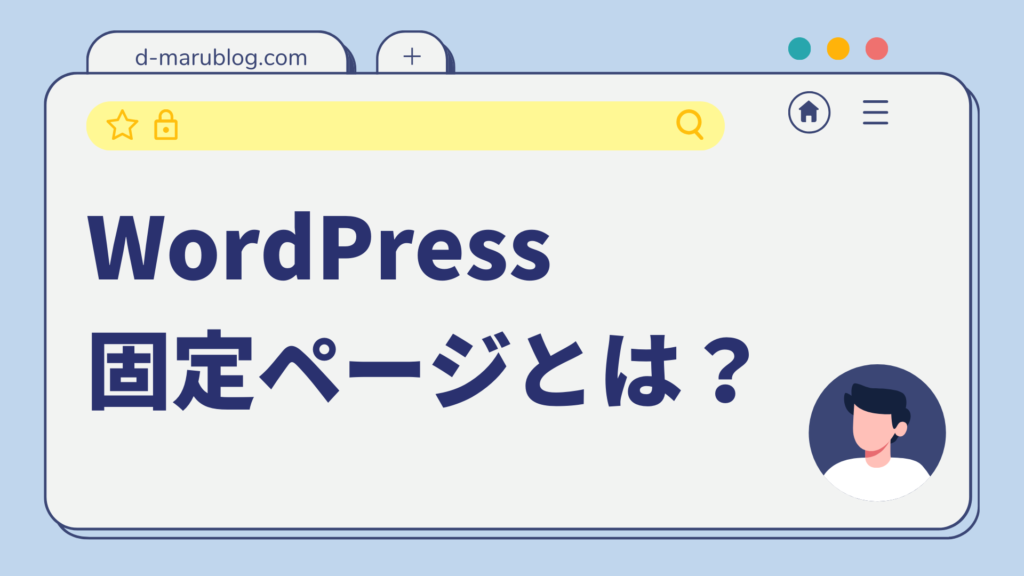
固定ページとは単体ページを作成する機能
固定ページは、WordPressで個別のページを作成するための機能です。ブログ記事とは異なり、時間が経っても内容が変わらないページを作成するために使用されます。例えば、プライバシーポリシーやお問い合わせページなどの、常に読者にアクセスされるページのことです。
固定ページの作成は、管理画面から簡単に行えます。「固定ページ」→「新規追加」をクリックして、タイトルと本文を入力するだけで、必要なページをすぐに作成できます。
固定ページはブログの骨組みを支える大事な部分のことです!
固定ページと投稿の違いと使い分け方
WordPressには「固定ページ」と「投稿」の2種類がありますが、それぞれの使い分けが重要です。
このように、固定ページは長期間にわたって必要な情報を提供し、投稿は日々の更新を通じて読者とのつながりを強化します。どちらもブログ運営に欠かせない要素ですので、適切に使い分けることが大切です。
固定ページと投稿をうまく使い分けて、ブログをもっと見やすくしましょう!
以上が、WordPressの固定ページの概要と投稿との違い、使い分け方についての解説です。固定ページを上手に活用することで、ブログのナビゲーションを改善し、読者にとって使いやすいサイトを作ることができます。
固定ページの重要性
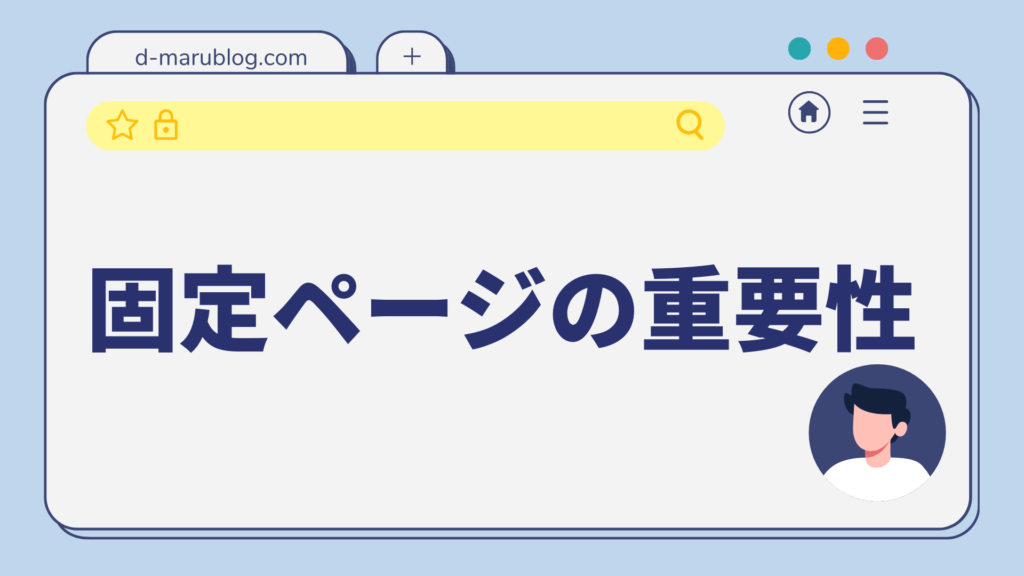
ブログに必要な固定ページとは?
固定ページの中でも特に重要なものをいくつか紹介します。
①プライバシーポリシー・免責事項
日本の個人情報保護法に基づき、個人情報を扱う際にはプライバシーポリシーを設けることが求められています。また、免責事項を設けることで、ブログに掲載されている情報の利用によって生じたトラブルに対する責任を限定することができます。
例えば、多くの企業サイトや有名なブログサイトでは必ずプライバシーポリシーや免責事項のページがあります。これにより、訪問者に対する信頼性が高まり、安心してサイトを利用してもらうことができます。
法律を守ることは大事だし、信頼性アップにもつながるから、ぜひ設定しましょう。
②プロフィール(自己紹介)ページ
読者がブログを信頼しやすくなるため、プロフィールページはSEOにもプラスの影響を与えます。Googleは信頼性の高い情報を評価する傾向があるため、運営者情報を提供することは重要です。
多くの成功しているブロガーは、自身のプロフィールページを充実させています。これにより、読者は運営者に対して親しみを感じ、リピーターになる可能性が高まります。
自分のことを知ってもらうことで、読者との距離が縮まります!
③サイトマップ
サイトマップを設置することで、Googleなどの検索エンジンがサイトを効率よくクロールできるようになります。これにより、SEOにも好影響を与えることが期待できます。
多くの大規模なウェブサイトでは、サイトマップを設置しています。これにより、訪問者が必要な情報に迅速にアクセスできるようにしています。
サイト全体の構造をわかりやすくすることで、読者の利便性がアップします!
④お問い合わせフォーム
Googleのガイドラインでも、サイト運営者と連絡を取る手段を提供することが推奨されています。これにより、サイトの信頼性やユーザーエクスペリエンスが向上します。
例えば、大手ニュースサイトやECサイトでは、お問い合わせフォームが必ず設置されています。これにより、ユーザーが問題を報告したり、質問をしたりすることが容易になっています。
読者との信頼関係を築くためにも、お問い合わせフォームは必須です!
固定ページの作り方
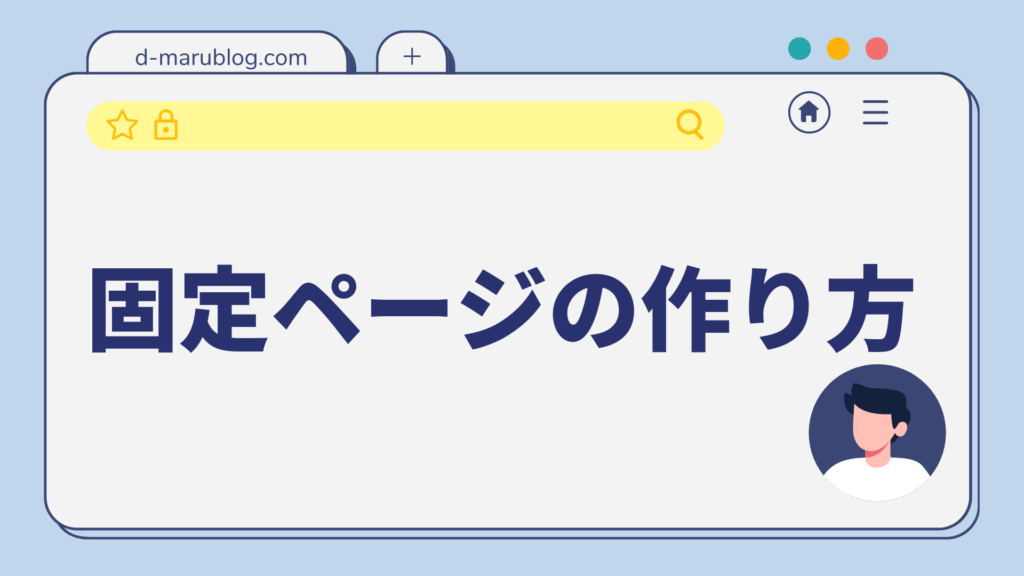
①タイトルを作成する
まず最初に、ページのタイトルを作成します。タイトルはページの内容を簡潔に表現し、読者が一目で内容を把握できるようにすることが大切です。
②見出しを作成する
ページの本文を見やすく整理するために、適切な見出しを作成します。見出しを使うことで、読者はページの構造を理解しやすくなります。
③本文を作成する
見出しに沿って、本文を作成します。具体的な内容を詳細に書き、読者にわかりやすく説明することが重要です。
④画像を挿入する
本文を補足するために、画像を挿入します。画像は内容を視覚的にサポートし、読者の興味を引きつける役割を果たします。
⑤パーマリンクを設定する
ページのURLを設定します。わかりやすく、SEO効果を高めるためのパーマリンクを設定しましょう。
⑥アイキャッチ画像を設定する
ページの印象を高めるために、アイキャッチ画像を設定することもあります。これにより、ページのビジュアルが向上します。
⑦メタディスクリプションを作成する
検索エンジンで表示されるメタディスクリプションを設定します。これにより、検索結果でのクリック率を向上させることができます。
⑧公開設定を行う
最後に、公開設定を行います。公開日や公開範囲を設定し、ページを公開します。
この順番で行えば固定ページを作成することが出来ますよ。
固定ページをメニューやウィジェットへ追加する方法
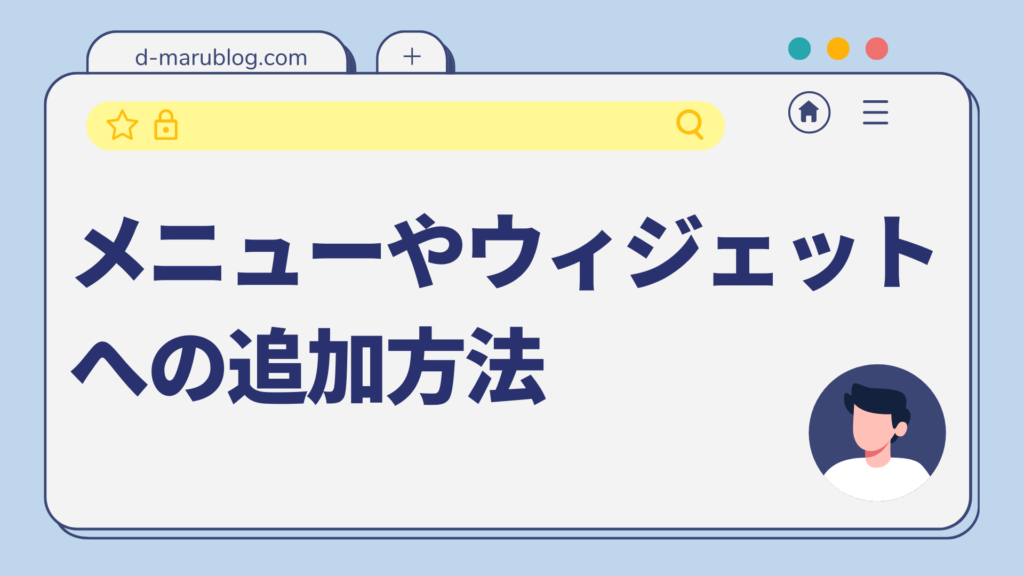
固定ページをメニューやウィジェットに追加することで、ユーザーが簡単にアクセスできるようになり、サイト全体のナビゲーションが改善されます。以下に具体的な方法を説明します。
メニューに必要なページを追加して、サイトの使いやすさをアップさせましょう!
ウィジェットへの追加方法
ウィジェットに固定ページを追加することで、サイトのサイドバーやフッターにリンクを表示できます。これにより、ユーザーが重要なページにアクセスしやすくなります。
ウィジェットを使って、サイトのどこからでも重要なページにアクセスできるようにしましょう!
トップページに固定ページを設定する方法
トップページに固定ページを設定することで、サイトの訪問者に対して重要な情報をすぐに提供することができます。WordPressでは、以下の手順でトップページに固定ページを設定できます。
トップページを固定ページに設定することで、訪問者に最も重要な情報を一目で伝えることができますよ!
これらの方法を活用して、固定ページをメニューやウィジェット、トップページに追加することで、サイト全体のナビゲーションとユーザーエクスペリエンスを向上させましょう。
固定ページの作り方のまとめ
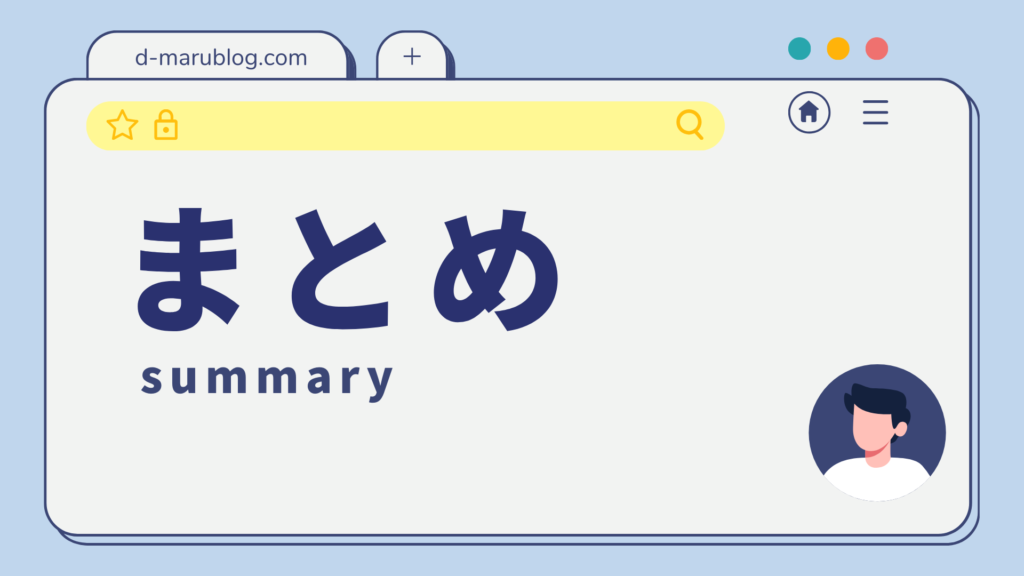
いかがでしたでしょうか?これで固定ページの作り方のイメージができたでしょうか。
WordPressの固定ページについて詳しくご説明しましたが、ぜひこの記事を参考にして固定ページを作成し、ブログの品質向上に役立ててください!
最後に冒頭で紹介したこの記事のまとめを貼っておきますね。
- 固定ページは単体ページを作成する機能のこと
- ブログに必要な固定ページは主に4つ
- 新規固定ページの作成方法を理解する
- メニューやウィジェットへの追加方法
ブログ初心者でジャンル選び迷ってる!って方は、詳しくはこちらの記事をご覧ください。

最後までお読みいただきありがとうございます^^